Generalmente conserviamo i dati in multiplifogli di lavoro per controllare i dati per ogni istanza e visualizzarli singolarmente, ma sarebbe bello unire tutti i dati di fogli di lavoro diversi nel foglio di calcolo Excel per analizzarli. Consolidare funzionalità di Excel 2010, consente di estrarre ogni record dal foglio di lavoro in un foglio di lavoro principale, che aggiunge tutti i dati dai fogli di calcolo. Attraverso il consolidamento, è possibile riepilogare i dati da più fogli in un unico foglio principale designato. Assemblando i dati in un unico foglio master, è possibile modificarli o aggregarli in un'unica finestra.
Avvia Excel 2010 e apri un foglio di calcolo sua cui si desidera applicare il consolidamento dei dati. Ad esempio, abbiamo incluso un foglio di lavoro contenente i documenti degli studenti, contenente i voti ottenuti dagli studenti in diversi esami. Come puoi vedere negli screenshot seguenti, abbiamo incluso tre fogli di lavoro contenenti i record degli studenti in ogni esame.
Esame 1:

Esame 2:
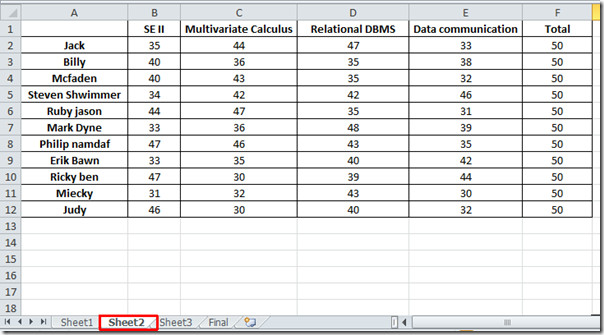
Esame 3:
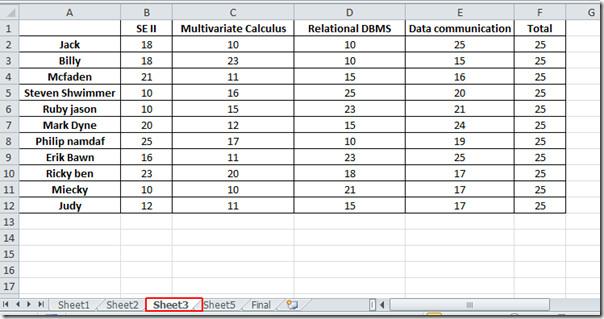
Ora dobbiamo consolidare i nostri dati su un unico foglio, per questo inizieremo a dare ad ogni esame un intervallo di nomi. Vai al primo foglio con il nome di sheet1, e seleziona i dati, dall'angolo in alto a sinistra del foglio, inserisci exam1, come mostrato nello screenshot qui sotto.
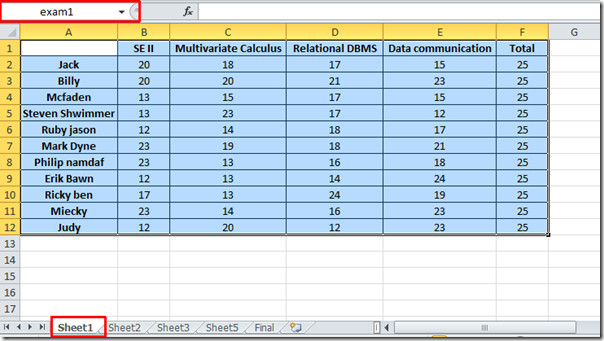
Ripetere la stessa procedura in altri fogli perassegnare loro rispettivamente l'intervallo di nomi esame2 e esame3. Ora passeremo al nuovo foglio di lavoro, assegnagli un nome adatto facendo clic con il pulsante destro del mouse sul nome e fai clic Rinominare.
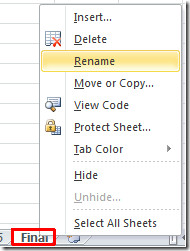
Ora vai a Dati scheda e fare clic Consolidare.
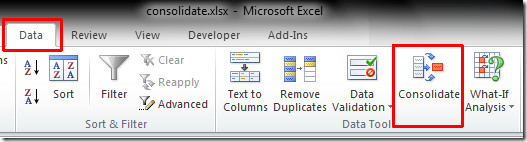
Al clic, Consolidare verrà visualizzata una finestra di dialogo, da Funzione opzioni, selezionare SOMMA (come vogliamo mostrare la somma dei valori per il consolidamento).
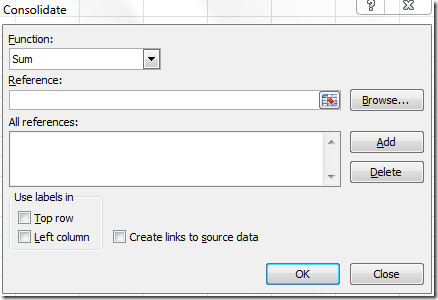
Ora fai clic su In Riferimenti riquadro di testo, per scegliere i riferimenti, è anche possibile scegliere il riferimento facendo clic su Inserisci ma per renderti più semplice, noihanno definito intervalli di nomi. Quindi premi F3 sulla tastiera per aprire gli intervalli di nomi nella finestra di dialogo Incolla nome, anziché selezionare manualmente i fogli, il che potrebbe essere frenetico se hai a che fare con un grande foglio di calcolo.
Dopo aver premuto F3, Incolla nome verrà visualizzata la finestra di dialogo, selezionare esame1 e fare clic ok per inserirlo nel riquadro del testo di riferimento.
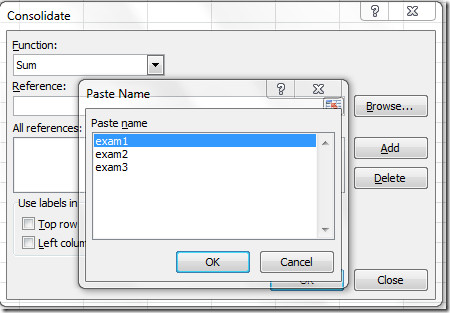
Facendo clic, noterai che l'intervallo di nomi viene inserito nel riquadro Riferimento, ora sotto Usa etichette in, abilitare Riga superiore, e Opzioni colonna sinistra, come notato in precedenza, la prima riga e la colonna di sinistra di ogni foglio di lavoro contengono etichette per i dati.
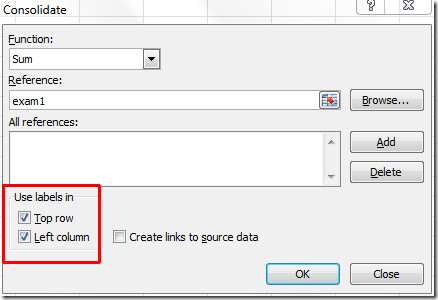
Ora ripeti la procedura per aggiungere gli intervalli di nomi rimanenti per il consolidamento. puoi vedere nello screenshot qui sotto che abbiamo aggiunto tutti gli intervalli di nomi. Puoi anche abilitare Crea collegamenti ai dati di origine opzione, per collegare i dati di origine (contenuti in fogli diversi con questo nuovo.). Clic ok per procedere oltre.
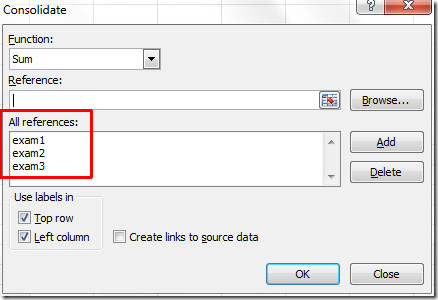
Facendo clic, noterai che i valori dei fogli si sono sommati a finale foglio, come mostrato nello screenshot qui sotto.
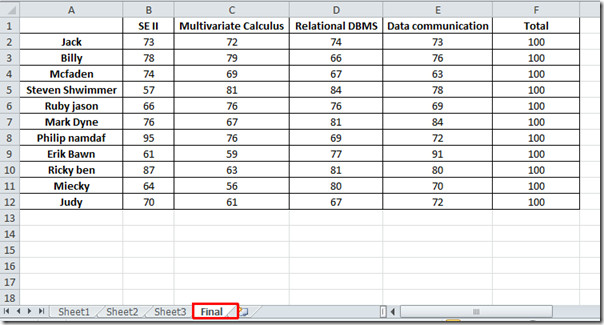
Puoi anche consultare le guide precedentemente recensite su Come creare un istogramma comparativo in Excel 2010 e inserire caselle di controllo in Excel 2010













Commenti